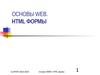Похожие презентации:
Таблицы
1.
752.
Таблицы<TABLE> ... </TABLE> -внешний элемент таблицы
<TR>... </TR> -элемент, задающий строку таблицы
<TD> ...</TD>- элемент, задающий ячейку таблицы
Атрибут width задают ширину таблицы
Атрибут height -задают высоту таблицы
Атрибут bgcolor-для задания цвета всей таблицы надо
поместить внутри элемента <TABLE>
Для задания цвета ячеек этот атрибут надо поместить внутрь
элемента <TD>
Атрибут border - задает толщину рамки таблицы
3.
ПримерТаблица шириной 500 пикселей
<TABLE width ="500"bgcolor="#00CC99">
<TR>
<TD>
Ширина этой таблицы 500 пикселей и она
состоит из одной строки и одного столбца
</TD>
</TR>
</TABLE>
4.
ПримерДля задания таблицы не зависимой от разрешения монитора, ее
следует задавать в процентном отношении к экрану и задавать цвет
каждой ячейки:
<TABLE width ="60%" border="1" align="center">
<TR>
<TD bdcolor="#00FFFF"> </TD>
<TD bdcolor="#00FFFF"> </TD>
<TD bdcolor="#00FFFF"> </TD>
</TR>
<TR>
<TD bdcolor="#00FFFF"> </TD>
<TD bdcolor="#00FFFF"> </TD>
<TD bdcolor="#00FFFF"> </TD>
</TR>
</TABLE>
5.
Пример:Можно сделать грани таблицы невидимыми,
для чего толщину рамки таблицы надо задать равной нулю border="0"
<TABLE width ="100%" bgcolor="#00CC99" border="0">
<TR>
<TD> 1 столбец</TD>
<TD>2 столбец </TD>
</TR>
</TABLE>
6.
ТаблицыСуществует набор атрибутов предназначенных для выравнивания
данных в ячейках таблицы:
align - позволяет выравнивать данные по горизонтали и может
принимать следующие значения:
left - выравнивание влево
right - выравнивание вправо
center -выравнивание по центру
valign -позволяет выравнивать текст по вертикали и может
принимать следующие значения:
top - выравнивание по верхнему краю ячейки
middle- выравнивание по центру
baseline- выравнивание по первой строке
7.
Пример:8.
Пример:<TABLE width ="100%" border="1" align="center">
<TR>
<TD><B>выравнивание по гризонтали</B> </TD>
<TD align="center">по центру </TD>
<TD align="left">по левому краю</TD>
<TD align="rign">по правому краю</TD>
</TR>
<TR>
<TD><B>выравнивание по вертикали</B> </TD>
<TD valign="top">по верхнему краю </TD>
<TD valign="middle">по центру</TD>
<TD valign="baseline">по нижнему краю</TD>
</TR>
</TABLE>
9.
Задание 12 Создание таблиц1. Создайте новую страницу в редакторе БЛОКНОТ
2. В элементе <TITLE>укажите "Практическая работа №12
3. Создайте таблицу из двух строк и трех столбцов
4. Задайте фон таблицы зеленого цвета, толщину линии равную 3
пикселам, ширину таблицы равную ширине экране, шрифт внутри
таблицы белый.
5. Текст первой строки выровняйте по цетру по
горизонтали и по вертикали
6. Текст второй строки выделите жирным шрифтом.
7. В первую ячейку первой строки вставьте рисунок
children.jpg
8. Во второй ячейке второй строки напишите любое четверостишие.
9. Задайте фон третьей ячеки второй строки красный.
10.
Задание 13 Создание таблиц1. Создайте новую страницу в редакторе БЛОКНОТ
2. В элементе <TITLE>укажите "Практическая работа №13"
3. Создайте таблицу для расписания ваших уроков из восьми
столбцов и девяти строк. Ширина таблицы 100%.
4. В первом столбце укажите время начала и конца ваших
уроков с выравнивание по левому краю.
5. В остальных ячейках -школьные предметы по дням недели.
6. Выравнивание названий предметов - по левому краю.
7. Выравнивание дней недели - по центру ячейки и жирным
шрифтом.
8. У всех столбцов фон задайте разным цветом.
9. Перед таблицей поместите заголовок первого уровня красного
цвета "Расписание уроков".
10. Между заголовком и таблицей поместите рисунок.
11.
Задание 14 РазметкаWEB- страницы при помощитаблицы (вариант1)
1. Создайте новую страницу в редакторе БЛОКНОТ
2. В элементе <TITLE>укажите "Практическая работа № 14
3. Разметку производить с использованием таблицы шириной на весь экран
(100%)
Страница размечена таблицей
Главная страница
Примеры
История
Об авторе
Эта страница составлена с использованием таблицы,шириной
100%, состоящая из двух строк и двух столбцов
В первую ячейку первой страницы вставлен рисунок. Ш(ирина
ячейки -15%. Во второй ячейке первой строки располагается
название сайта.
В первой ячейке второй строки располагается меню сайта.
Во второй ячейке второй строкирасполагается текст сайта
Недостатком такой разметки является “плавучесть” содержимого
страницы при уменьшении разрешения экрана (текст должен
будет
разместиться в более узкие рамки)
12.
Задание 15 РазметкаWEB- страницы при помощи таблицы (вариант2)Чтобы таблица выглядела неизменной при любом разрешении экрана, надо
задавать ее фиксированного размера
1. Создайте страницу, которая производится разметкой таблицы шириной
760 пикселей, выровненой по центру экрана.
2. В таблице задайте три строки и и один столбец.
3. В верхнюю строку поместите заголовок, во второую - меню, а в третьей
содержание страницы.
Название страницы
Главная страница
Примеры
История
Об авторе
Страница составлена с использованием таблицы шириной 760 пикселей, состоящей из
двух строк и двух столбцов
В первую строку вставлен рисунок и располагается название страницы
Во второй строке размещается меню сайта
Третья страка содержит содержание страницы
13.
Пример таблицы с объединенными ячейкамиДля создания таблицы с объединенными ячейками необходимо
указать в качестве значения параметров COLSPAN или ROWSPAN
число объединяемых ячеек для данной ячейки
Вся строка как одна ячейка
Одна ячейка
Одна ячейка
Ячейка 2х2
Одна ячейка
2 ячейки по ширине
Одна ячейка
Одна ячейка
Одна ячейка
Одна ячейка
Одна ячейка
2 ячейки по
высоте
14.
<P ALIGN=CENTER><TABLE border="3">
<TR ALIGN=CENTER >
<TD COLSPAN=4><B>вся строка как одна ячейка</B>
</TR
<TR ALIGN=CENTER >
<TD > одна ячейка</TD>
<TD >одна ячейка </TD>
<TD >одна ячейка</TD>
<TD >одна ячейка</TD>
</TR>
<TR ALIGN=CENTER >
<TD СОLSPAN=2 ROWSPAN=2><B>ячейка 2х2</B> </TD>
<TD СОLSPAN=2 >2 ячейки по ширине </TD>
</TR>
<TR ALIGN=CENTER >
<TD><B>отдельная ячейка</B> </TD>
<TD ROWSPAN=2>две ячейки по высоте </TD>
</TR>
<TR ALIGN=CENTER >
<TD><B>отдельная ячейка</B> </TD>
<TD ><B>отдельная ячейка</B> </TD>
<TD ><B>отдельная ячейка</B> </TD>
<TD><B>отдельная ячейка</B> </TD>
</TR>
</TABLE>
</P>
15.
Видеоэффекты при открытии и закрытие страницыМетатеги page-enter и page-exit содержащие в себе
вызов функции revealTrans, позволяют реализовать
красивые
видеэффекты при открытии и закрытии страниц.
<META HTTP-EQUIV= page-enter CONTENT= revealTrans
(Duration=6.0, Transition=….) >
<META HTTP-EQUIV= page-exit CONTENT= revealTrans
(Duration=6.0, Transition=….) >
Вместо многоточия код эффекта:
16.
коды эффектов открытия-закрытия страниц:012345678910111213141516171819202122-
квадрат снаружи внутрь
квадрат изнутри наружу
круг снаружи внутрь
круг изнутри наружу
шторка снизу вверх
шторка сверху вниз
шторка слева направо
шторка справа налево
вертикальные жалюзи (слева направо)
горизонтальные жалюзи (сверху вниз)
квадратная мозаика (слева направо)
квадратная мозаика (сверху вниз)
рассыпание по отдельным пикселям
занавес по горизонтали от краев к центру (слева и справа)
занавес по горизонтали от центра к краям
занавес по вертикали от краев к центру (сверху и снизу)
занавес по вертикали от центра
шторка по диагонали (из правого верхнего в левый нижний)
шторка по диагонали ( из правого нижнего в левый верхний)
шторка по диагонали (из левого верхнего в правый нижний)
штока по диагонали (из левого нижнего в правый верхний)
рассыпание по строкам
рассыпание по столбцам
17.
18.
Создание формОтправка содержимого формы по Е- mail для
дальнейшей расшифровки данных владельцем сайта:
<FORM ACTION=“mailto:[email protected]”
ENCTYPE=application/x-www-form-urlencoded
METHOD=post>
или
<FORM ACTION=“mailto:[email protected]”
ENCTYPE=multipart/form-data METHOD=post>
или
<FORM ACTION=“mailto:[email protected]”
ENCTYPE=text/plain METHOD=post>
19. Поля ввода текста INPUT TYPE=text
Представляет собой прямоугольное поле для вводаодной строки текста
Параметры:
NAME - уникальное имя поля
SIZE - ширина поля в символах
MAXLENGHT- максимально допустимое количество
вводимых символов
VALUE - строка изначально выводимая в данном
текстовом поле
20.
Пример:<FORM ACTION=mailto:[email protected]
METHOD=post>
<INPUT TYPE=text NAME=MyFam SIZE=20
MAXLENGHT=40 VALUE=“Введите фамилию”
</FORM>
21.
Поле ввода пароля INPUTTYPE=password
Прямоугольное однострочное поле, отличающееся от
ранее рассмотренного тем, что вводимый текст
отображается в виде звездочек
Пример
<FORM ACTION=mailto:[email protected]
METHOD=post>
<INPUT TYPE=password NAME=MyFam SIZE=20
MAXLENGHT=40 VALUE=“пароль”
</FORM>
22. Многострочная текстовая область <TEXTAREA>….</TEXTAREA>
Многострочная текстовая область<TEXTAREA>….</TEXTAREA>
Прямоугольное поле с заданными шириной и
высотой, при необходимости генерируется
вертикальная линейка прокрутки.
Параметры:
NAME - имя области
COLS и ROWS - ширина области в символах и
высота в строках
WRAP- управляет автоматическим переносом строк
внутри окна
23.
Пример:<FORM ACTION=mailto:[email protected]
METHOD=post>
<TEXTAREA NAME MyFam COLS=20 ROWS=7
WRAP=virtual> Для прокручивания содержимого в
этом поле ввода используйте линейку проерутки
или клавиши PgUp, PgDn, дибо клавиши
управления курсором
</TEXTAREA>
</FORM>
24. Флажки INPUT TYPE=checkbox
Служат для ответа пользователя “да-нет” или выбораиз нескольких предложенных вариантов
Параметры:
NAME - имя флажка
VALUE - произвольная комбинация букв и цифр,
передаваемая на сервер, если данный флажок будет
помечен пользоввателем
CHECKED - при наличии данного параметра
соответствующий флажок изначально будет
выводится как помеченный
25.
Пример:<FORM ACTION=mailto:[email protected]
METHOD=post>Что заказываем?
<INPUT TYPE=checkbox NAME=Pirog VALUE=“с
капустой”>с капустой<BR>
<INPUT TYPE=checkbox NAME=Pirog VALUE=“с
мясом”>с мясом<BR>
<INPUT TYPE=checkbox NAME=Pirog VALUE=“с
яблоками”>с яблоками<BR>
<INPUT TYPE=checkbox NAME=Pirog VALUE=“с
курагой”>курагой<BR>
</FORM>
26. Радиокнопки INPUT TYPE=radio
Позволяют выбрать только один из представленныхвариантов
Параметры:
NAME - имя радиокнопки
VALUE - произвольная комбинация букв и цифр,
передаваемая на сервер, если данный флажок
будет помечен пользоввателем
CHECKED - при наличии данного параметра
соответствующий флажок изначально будет
выводится как помеченный
27.
Пример:<FORM ACTION=mailto:[email protected]
METHOD=post>Что заказываем?
<INPUT TYPE=radio NAME=Pirog VALUE=“с
капустой”>с капустой<BR>
<INPUT TYPE=radio NAME=Pirog VALUE=“с
мясом”>с мясом<BR>
<INPUT TYPE=radio NAME=Pirog VALUE=“с
яблоками”>с яблоками<BR>
<INPUT TYPE=radio NAME=Pirog VALUE=“с
курагой”>курагой<BR>
</FORM>
28. Раскрывающиеся списки <SELECT>…</SELECT>
Раскрывающиеся списки<SELECT>…</SELECT>
Предназначены для предоставления возможности выбора или
раскрывающегося меню.
Параметры:
NAME - имя списка
SIZE - количество отображаемых пунктов
MULTIPLE - разрешение помечать сразу несколько пунктов
списка (при одновременно нажатых клавишах Ctrl или Shift)
SELECTED - пункт, помеченный по умолчанию
Самый первый пункт обычно является
фиктивным и содержит текст подсказки
29.
Пример:<FORM ACTION=mailto:[email protected] METHOD=post>
Назовите Ваш любимый браузер <br>
<SELECT NAME=Browser SIZE=1>
<OPTION VALUE=“”>Выберите название
<OPTION VALUE=IE>Internet Explorer
<OPTION VALUE=NN>Netscape Navigator
<OPTION VALUE=NC> Netscape Communicator
<OPTION VALUE=VZ> Mosaic
</SELTCT>
<BR>
<INPUT TYPE=checkbox NAME=Not VALUE=“Ни один из
перечисленных”
<BR>
</FORM>
30. Командные кнопки
1. Кнопка очистки формы INPUT TYPE=resetщелчок мыши по этой кнопке восстанавливает
начальное значение всех элементов формы
2. Кнопка отправки формы INPUT TYPE=submit
Щелчок ьыши по этой кнопке отправляет
информацию формы на сервер
31.
Задание 15 Создание формСозайте форму следующего образца
Ваша фамилия
Ваш возраст
10-16
17-25
26-50
51-100
Ваши занятия
Искусство
Наука
Бизнес
очистка
отправка
32.
Меню с раскрывающемся списком<P ALIGN=CENTER>
<FORM NAME=“form”>
<SELECT NAME=“site”SIZE=1>
<OPTION VALUE=“”> Go to…
<OPTION VALUE=“STR2.HTM” > Вторая страница
<OPTION VALUE=“STR3.HTM” > Третья страница
<OPTION VALUE=“http://www.yaho.com” > <OPTION
<OPTION VALUE=“http://javascript.internet.com
>Javascript Sours
</SELECT>
<INPUT TYPE=button VALUE=“Go!”
onClick=javascript:formHandler()”>
</FORM>
</P>
33.
Счетчик посещений<P> Посетителей странички - <?php
$filename=“counter.dat”;
$fp=@fopen($filename,”r”);
If($fp) {$counter=fgets($fp,10);fclose($fp);}
else {$counter=0;}
$counter++;
$fp=$fopen($filename,”w”);
If ($fp) { $counter=fputs ($fp,$counter); fclose ($fp);}
?>
</P>
Переменные данного счетчика:
Filename-хранит имя файла с количеством посещений
Counter - количественное значение посетивших сайт






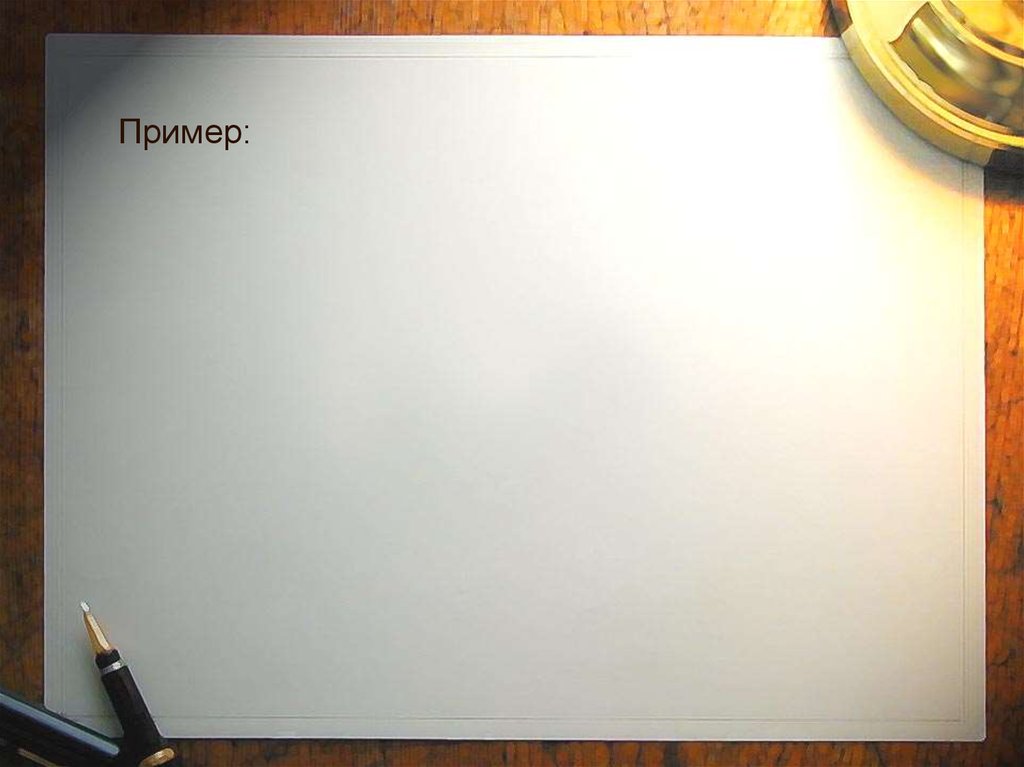
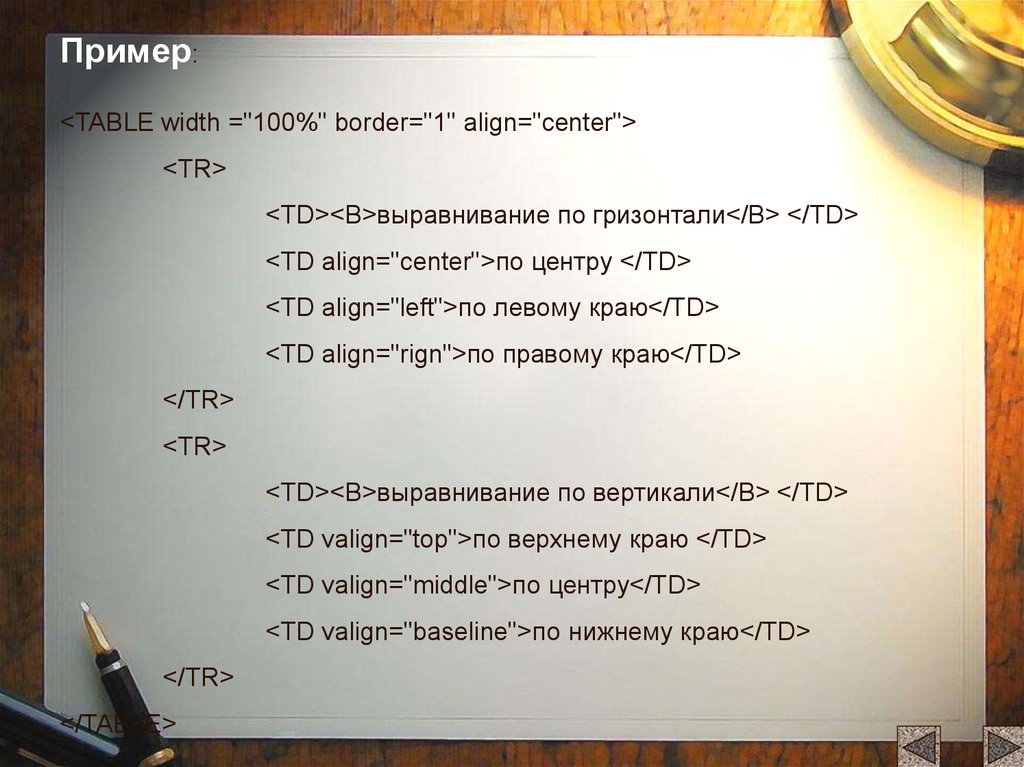





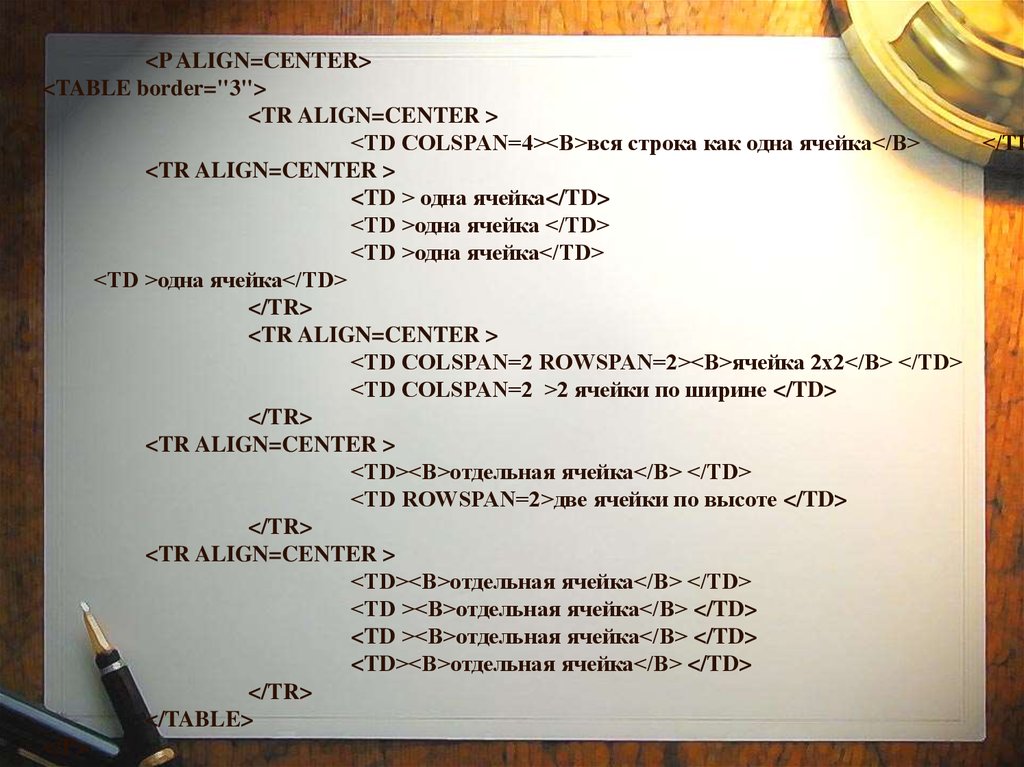
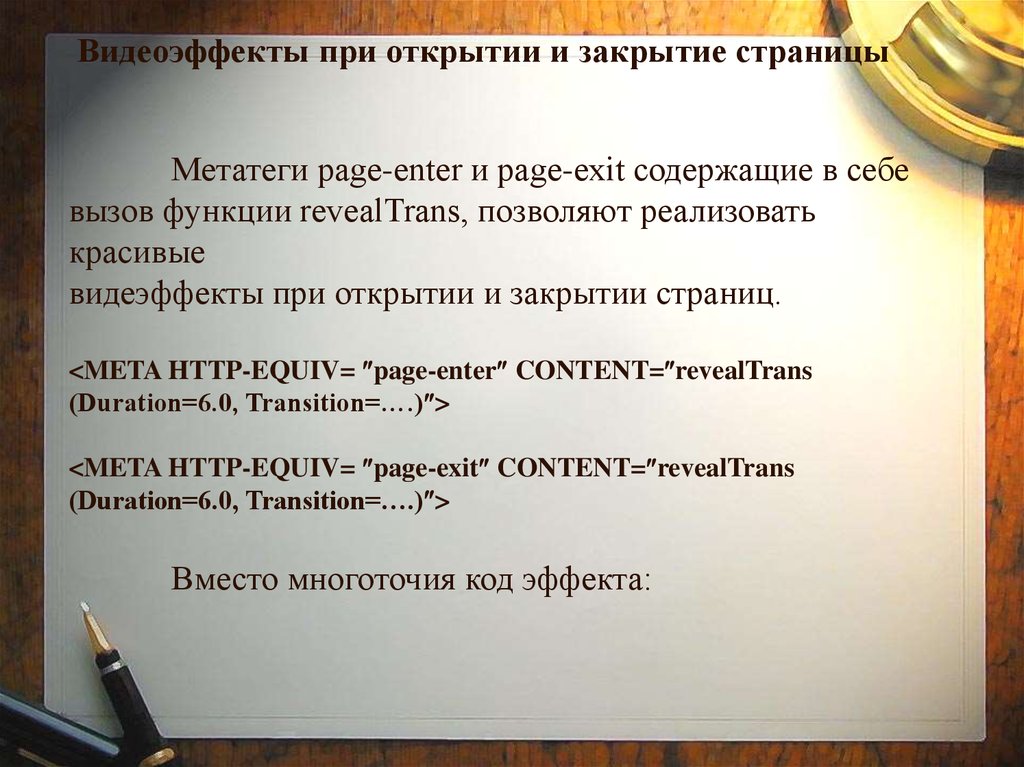








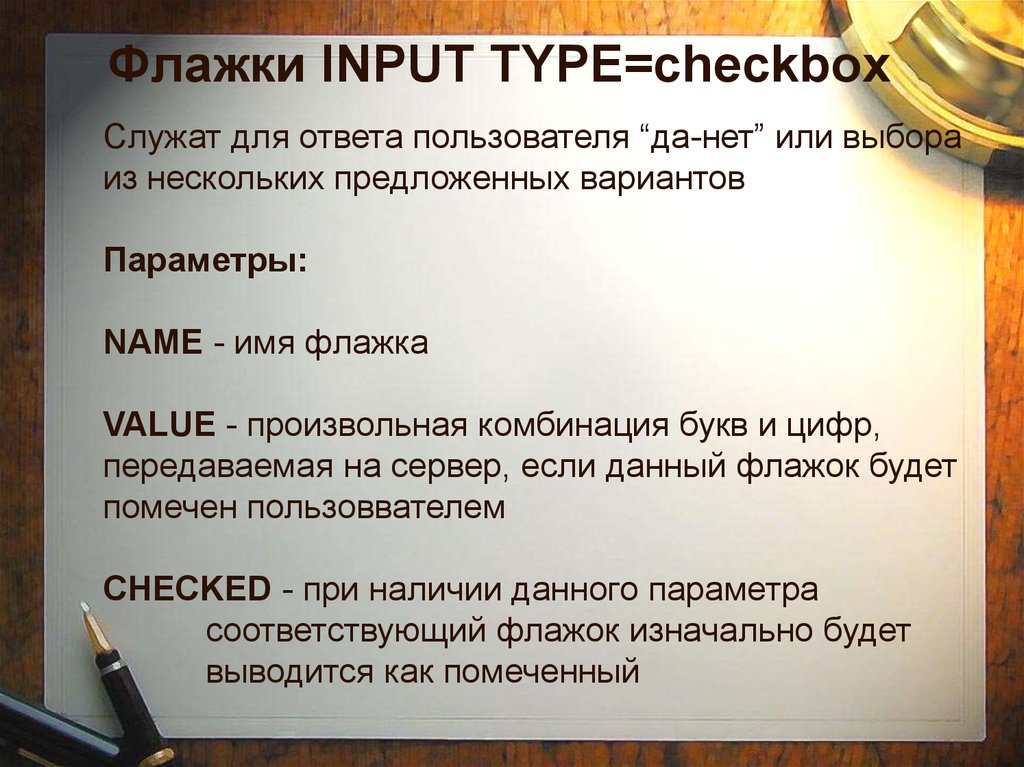


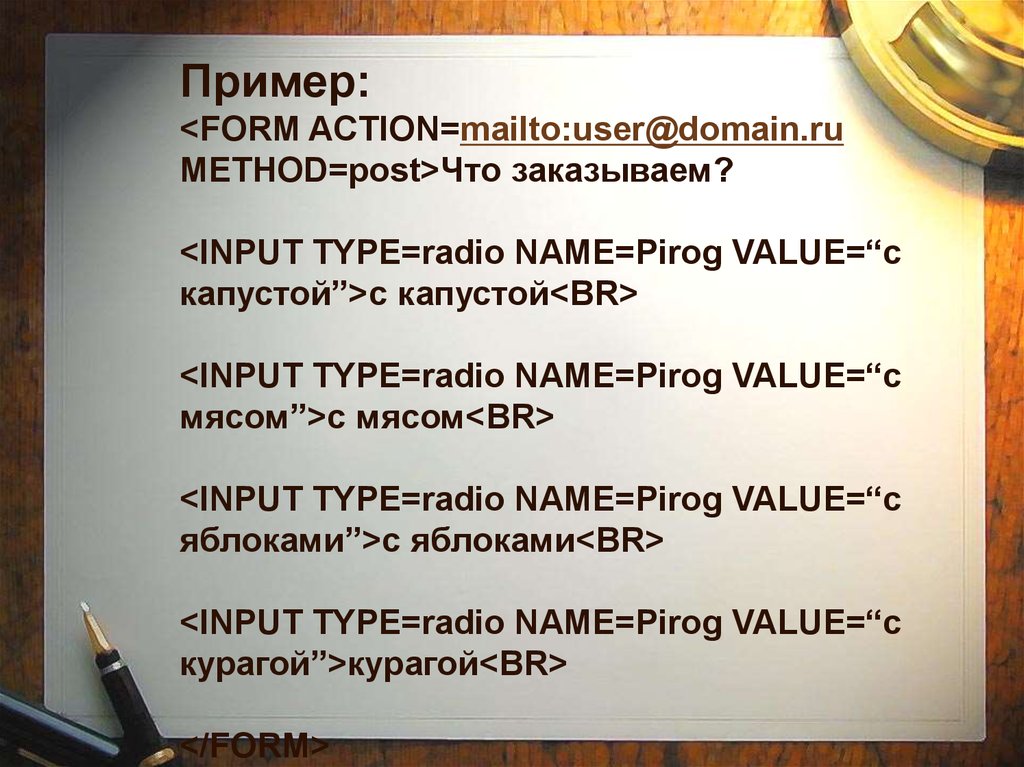



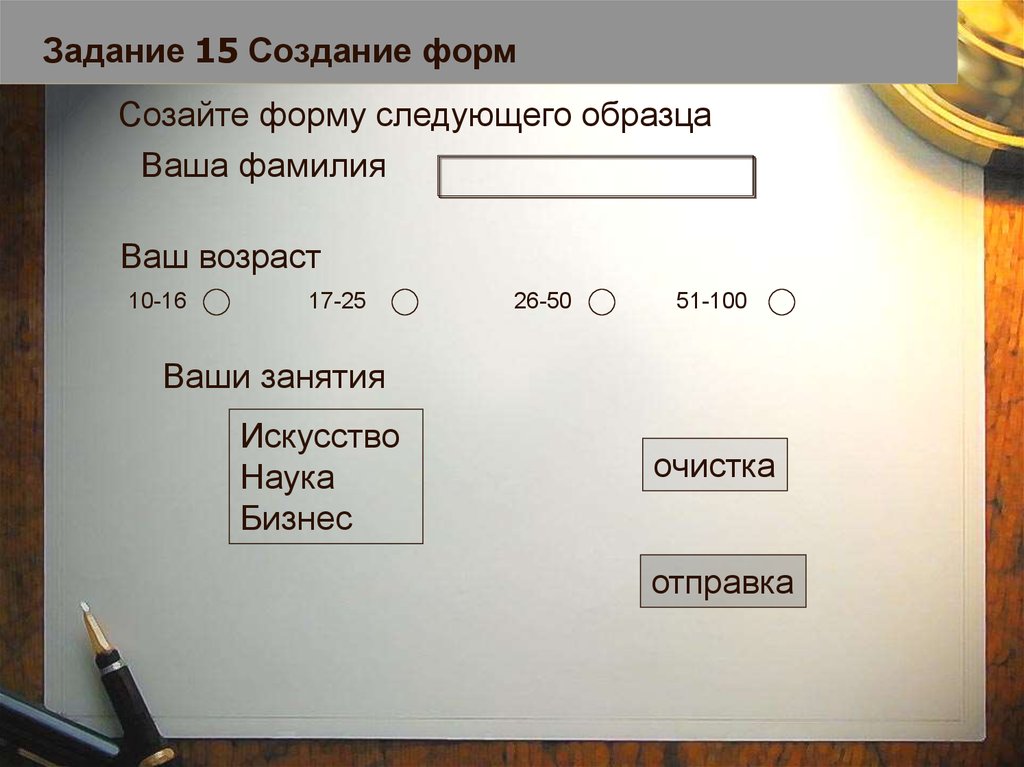
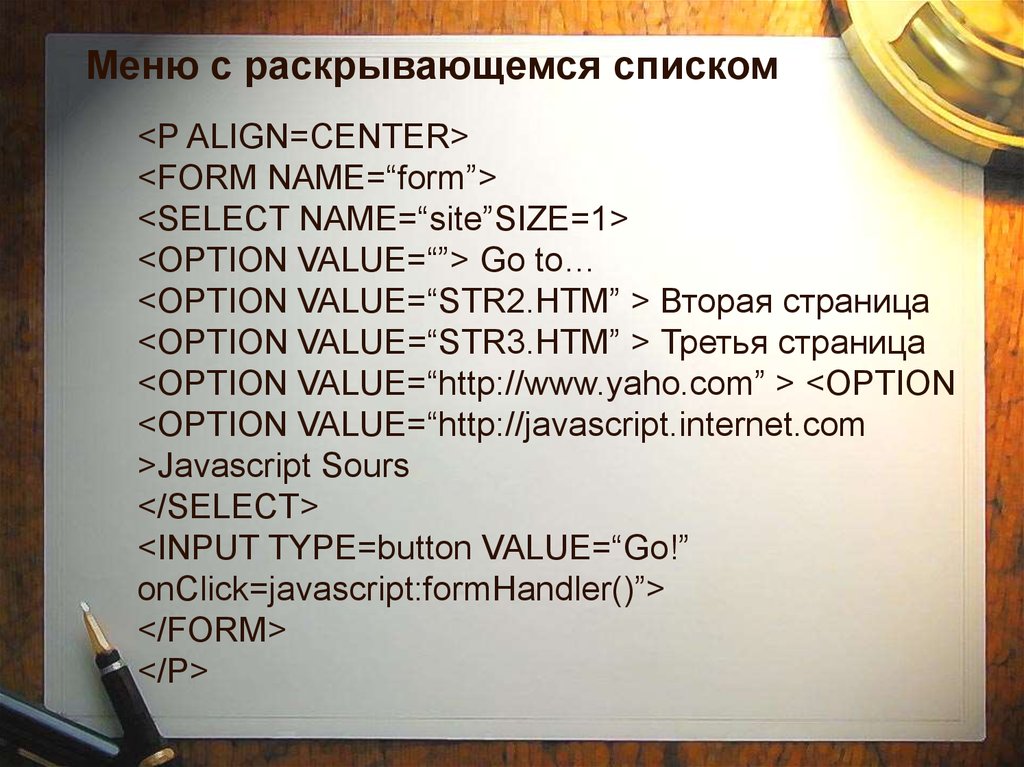


 Программное обеспечение
Программное обеспечение